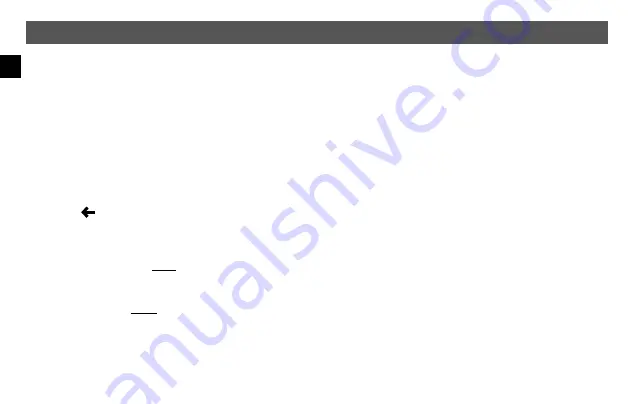
6
DE
Sekunden dauern . Anschließend wechselt die Fernbedienung zur
Sollwertanzeige .
7 . Testen Sie die Funktion durch Änderung des Sollwertes über die
Fernbedienung und Prüfen der Wassertemperatur .
War die Anmeldung nicht erfolgreich, erscheint kurz die Meldung
»Verbindung fehlgeschlagen« . Anschließend wechselt die Ansicht wieder
zur Liste mit den gefundenen Bluetooth-Geräten .
Wird Ihr Gerät auch nach mehreren Versuchen nicht gefunden, prüfen
Sie die Aufsteckposition des Funkadapters .
Hinweise:
• Bei nicht angemeldeter Funkfernbedienung bzw . bei Verlust des Funk-
kontakts bleibt die zuletzt eingestellte Temperatur erhalten .
• Nach einem Batteriewechsel ist keine erneute Anmeldung erforder-
lich .
• Eine erneute Anmeldung ist nur nach durch geführtem Werksreset
oder bei dauerhafter Anzeige »Kein Gerät verbunden« an der
Funkfernbedienung durchzuführen .
1 . Stellen Sie sicher, dass die Strom zufuhr zum Durch lauferhitzer ein-
geschaltet ist (Sicherungen) und das Display des Durchlauferhitzers
(falls vorhanden) den aktuellen Sollwert anzeigt .
2 . Nach dem Einlegen der Batterien in die Funkfern bedienung (Abb . A2)
erscheint die Sprachauswahl . Wählen Sie ihre bevorzugte Bedien-
sprache aus und bestätigen Sie mit »
OK
« .
3 . Anschließend werden maximal zehn gefundene Bluetooth-Geräte
gescannt und aufgelistet (Abb . A7) . Der Gerätename setzt sich aus
dem Modellkürzel und den letzten 4 Stellen der Seriennummer
zusammen (bei CEX/CFX nur Modellkürzel) . Der Scan kann durch
wählen von wiederholt werden .
4 . Selektieren Sie Ihren Durchlauferhitzer und bestätigen mit »
OK
« . Es
erscheint die PIN-Eingabe (Abb . A8) .
5 .
DFX/DEX/DSX
: Geben Sie die ersten vier Stellen der Bluetooth-PIN
ein und bestätigen Sie mit »
OK
« . Die PIN befindet sich auf oder bei
dem Typenschild Ihres Durchlauferhitzers .
CEX/CFX:
Geben sie die letzten vier Ziffern der Seriennummer
ein . Die Seriennummer befindet sich auf dem Typenschild des
Durchlauferhitzers und auf dem Garantieheft .
6 . Die Fernbedienung ist jetzt mit dem Durchlauferhitzer verbunden
und startet die Datensynchronisierung (Abb . A9) . Dies kann einige
6. Inbetriebnahme
Summary of Contents for FX Next
Page 2: ...de 2 en 16 fr 30 nl 44 pt 58 es 72 pl 86 ru 100 cs 114 sk 128 bg 142 sr 156 sv 170 gr 184...
Page 3: ......
Page 111: ...101 RU 1...
Page 113: ...103 RU A1 4 5 A3 4 A4 CFX DFX DSXTouch 1 2 A5 A6 3...
Page 115: ...105 RU 7 e Paper 15 1 2 3 4 5 6 7 8 B1 C 20 C 60 C 1 C 35 C 43 C 0 5 C 20 C B2...
Page 116: ...106 RU 7 B3 35 C 35 C 38 C 42 C 42 C 35 C 48 C PIN ECO ECO ECO B4...
Page 117: ...107 RU 7 Automatic B5 OK Duration START B6 OK 5 Fill Up START B7...
Page 118: ...108 RU 7 Statistics OK...
Page 123: ...113 RU AA A2 9...
Page 153: ...143 BG 1 3...
Page 155: ...145 BG 1 mm 4 5 3 4mm 4 mm CFX DFX DSXTouch 1 2 5 6 3...
Page 157: ...147 BG 7 E Paper 15 1 2 3 4 5 6 7 8 B1 C 20 C 60 C 1 C 35 C 43 C 0 5 C 20 C B2...
Page 158: ...148 BG 7 B3 35 C 35 C 38 C 42 C 42 C 35 C 48 C ECO Eco ECO B4...
Page 159: ...149 BG 7 Automatic B5 OK Duration START B6 OK 5 Fill Up START B7 OK...
Page 160: ...150 BG 7 Statistics OK...
Page 165: ...155 BG A2 9...
Page 195: ...185 EL 1 3...
Page 197: ...187 EL A1 mm 4 5 A3 4mm A4 mm CFX DFX DSXTouch 1 2 A5 A6 3...
Page 199: ...189 EL 7 E Paper 15 1 2 3 4 5 6 7 8 B1 C 20 C 60 C 1 C 35 C 43 C 0 5 C 20 C B2...
Page 200: ...190 EL 7 B3 35 C 35 C 38 C 42 C 42 C 35 C 48 C off PIN ECO ECO ECO B4...
Page 201: ...191 EL 7 B5 OK Duration START B6 OK 5 Full Up START B7...
Page 202: ...192 EL 7 Statistics OK OK...
Page 207: ...197 EL AA 9...
















































